正在加载图片...
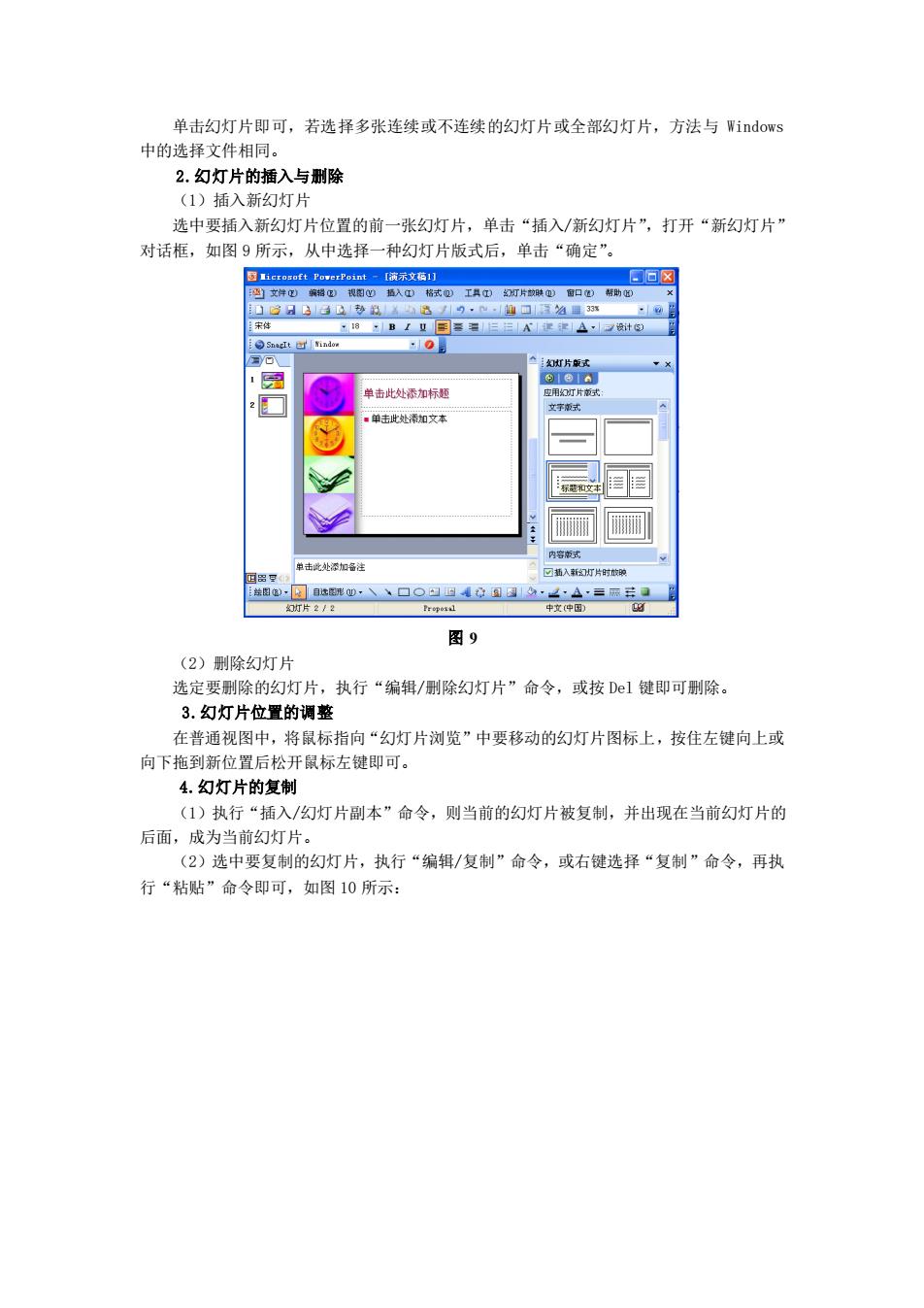
单击幻灯片即可,若选择多张连续或不连续的幻灯片或全部幻灯片,方法与Windows 中的选择文件相同 2.幻灯片的插入与州除 (1)插入新幻灯片 选中要插入新幻灯片位置的前一张幻灯片,单击“插入/新幻灯片”,打开“新幻灯片” 对话框,如图9所示,从中选择 一种幻灯片版式后,单击“确定”。 5▣☒ 3a ▣单违此处滑加文率 目目 图9 (2)删除幻灯片 选定要删除的幻灯片,执行“编辑/别除幻灯片”命令,或按Dl键即可剧除。 3.幻灯片位置的调整 在普通视图中,将鼠标指向“幻灯片测览”中要移动的幻灯片图标上,按住左键向上或 向下拖到新位置后松开鼠标左键即可。 4.幻灯片的复制 (1)执行“插入/么幻灯片副本”命令,则当前的么幻灯片被复制,并出现在当前幻灯片的 后面,成为当前幻灯片 (2)选中要复制的幻灯片,执行“编辑/复制”命令,或右健选择“复制”命令,再执 行“粘贴”命令即可,如图10所示:单击幻灯片即可,若选择多张连续或不连续的幻灯片或全部幻灯片,方法与 Windows 中的选择文件相同。 2.幻灯片的插入与删除 (1)插入新幻灯片 选中要插入新幻灯片位置的前一张幻灯片,单击“插入/新幻灯片”,打开“新幻灯片” 对话框,如图 9 所示,从中选择一种幻灯片版式后,单击“确定”。 图 9 (2)删除幻灯片 选定要删除的幻灯片,执行“编辑/删除幻灯片”命令,或按 Del 键即可删除。 3.幻灯片位置的调整 在普通视图中,将鼠标指向“幻灯片浏览”中要移动的幻灯片图标上,按住左键向上或 向下拖到新位置后松开鼠标左键即可。 4.幻灯片的复制 (1)执行“插入/幻灯片副本”命令,则当前的幻灯片被复制,并出现在当前幻灯片的 后面,成为当前幻灯片。 (2)选中要复制的幻灯片,执行“编辑/复制”命令,或右键选择“复制”命令,再执 行“粘贴”命令即可,如图 10 所示: